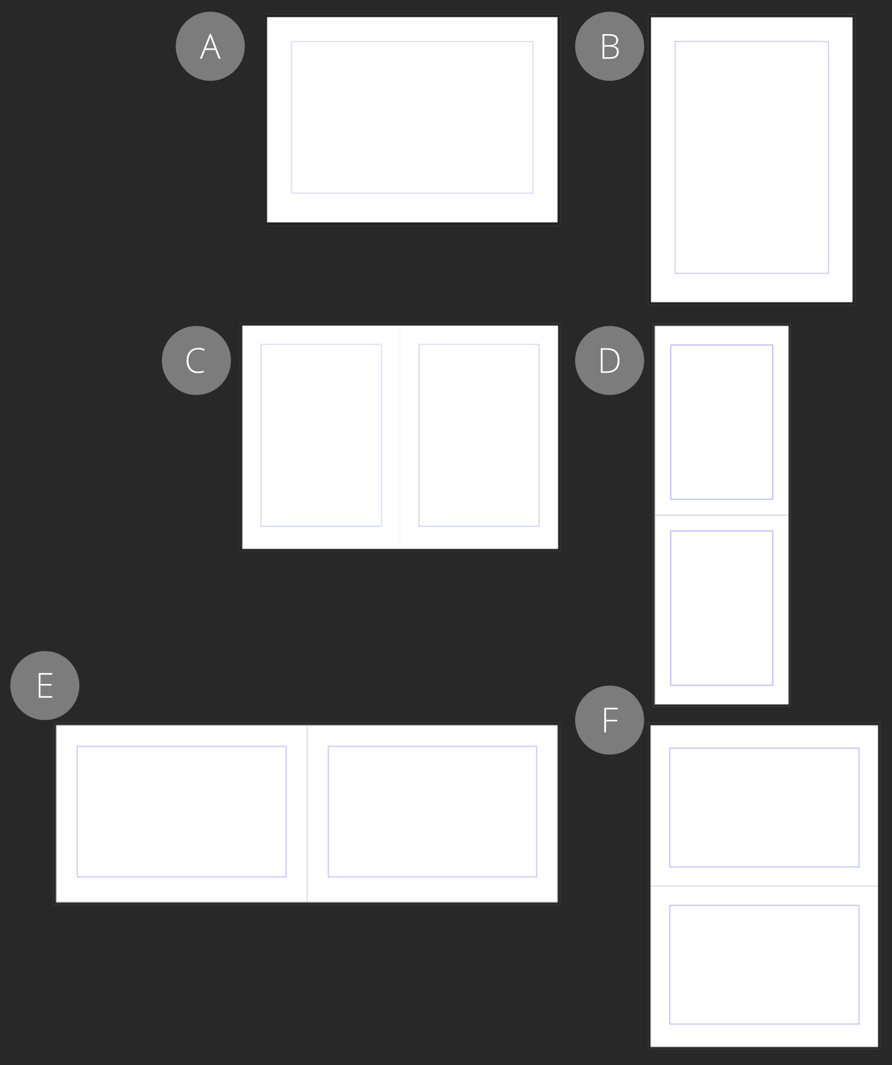
Gegenüberliegende Seiten: (C) Hochformat-Seiten in einer horizontalen Layoutseite, (D) Hochformat-Seiten in einer vertikalen Layoutseite, (E) Querformat-Seiten in einer horizontalen Layoutseite, (F) Querformat-Seiten in einer vertikalen Layoutseite.
Seiten und Layoutseiten
Bei der Einrichtung eines Dokuments können Sie Seiten für Ihr Dokument erstellen. Die Seiten können im Hoch- oder Querformat ausgerichtet sein.
Die Seiten können einzeln oder, wenn Sie die Option Gegenüberliegende Seiten aktivieren, in Doppelseiten angeordnet werden.
Die Verwendung von gegenüberliegenden Seiten bedeutet, dass Sie mit linken (Verso-Seite) und rechten (Recto-Seite) Seiten arbeiten, die gleichzeitig angezeigt werden, z. B. eine Layoutseite in der Mitte einer Zeitschrift.
Die gegenüberliegenden Seiten können vertikal oder horizontal angeordnet werden.